Тема 4_3. Обработка мультимедийных данных.
Разработка сценария видеоклипа в среде ВидеоМОНТАЖ
Шаг 1. Скачивание программы
Первым делом вы должны зайти на официальный сайт продукта и загрузить программный дистрибутив. Скачать видеоредактор можно легко и быстро. Далее откройте установочный файл. Распакуйте его содержимое и переходите к установке «ВидеоМОНТАЖА» на свой рабочий стол. Запустите программу и смотрите следующий шаг.
Шаг 2. Добавление видеозаписей

До того, как редактировать видео, от вас потребуется четко определиться с теми видеозаписями, которые нужно будет соединить воедино, а затем добавить их в новый проект. По умолчанию вы находитесь во вкладке «Добавить». В левом столбце выведены все файлы и папки вашего ПК, а в нижней панели представлен монтажный стол с окошечками «Добавить видео» для прикрепления видеоклипов или фотографий. Кликайте по интересующим вас файлам и по одному перетаскивайте их вниз – до тех пор, пока не заполните строку необходимым количеством материалов.
Шаг 3. Выбор спецэффектов
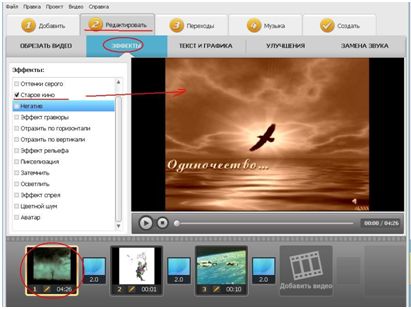
Теперь можно приступать к редактированию проекта во вкладке «Редактировать». В разделе «Эффекты» вы найдете множество оригинальных эффектов для наложения на тот или иной ролик. Просто нажмите на видео и отметьте галочкой эффект из списка, чтобы применить его. Для обрезки файла прямо в программе, выберите опцию «Обрезка» и выставите маркеры на нужном промежутке клипа.
Шаг 4. Звукозамена и улучшение качества
В разделе «Текст и графика» предлагается добавить надписи и графику,
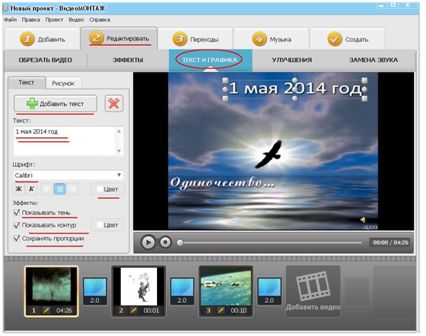
а в «Замене звука» - сменить звук видеоролика на другой, из встроенного каталога или со своего ПК.
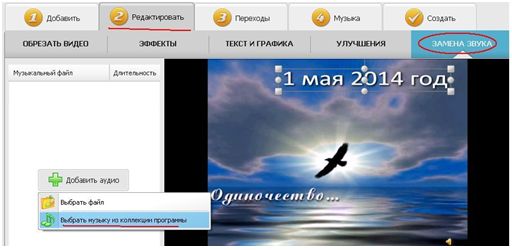

Если вам хочется изменить контраст, яркость, насыщенность или цветовой фон видео, сделайте это в разделе «Улучшения»:
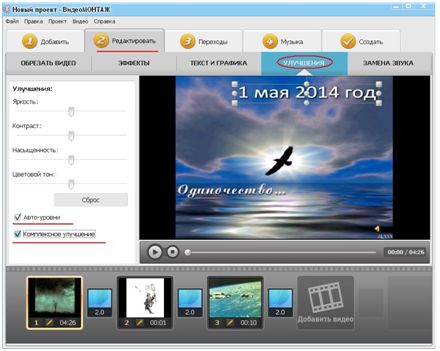
передвиньте ползунки вправо или влево.
Также вы можете воспользоваться вкладкой «Переходы», которая содержит более десятка различных переходов между видеофайлами.
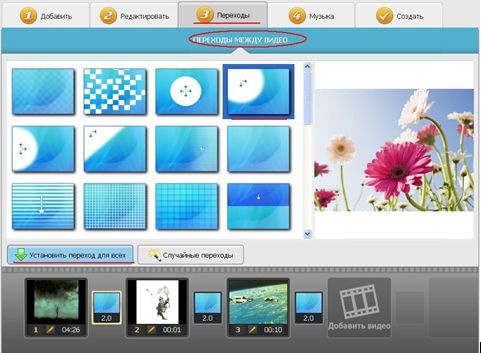
Шаг 5. Сохранение файла
Как следует из предыдущих пунктов, редактировать ролики в программе для монтажа видео очень легко. Теперь вам остается лишь сохранить созданный фильм в том формате, в каком требуется. Возможностей экспорта предусмотрено немало, среди них:
- создание видео в формате AVI, MKV, MOV и других,
- конвертация в HD,
- адаптация ролика для просмотра на различных устройствах,
- а также загрузка видео на YouTube и запись DVD-диска.
Все эти варианты находятся во вкладке «Создать». Выберите из них нужный вам, установите параметры будущего ролика и нажмите кнопку «Создать видео». Желаем успехов!
1. 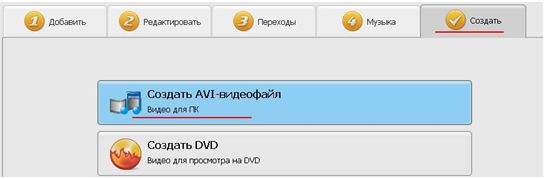
2. 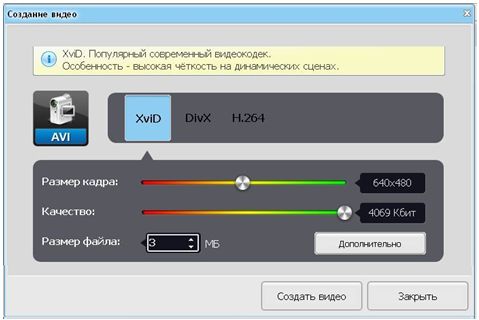
3. 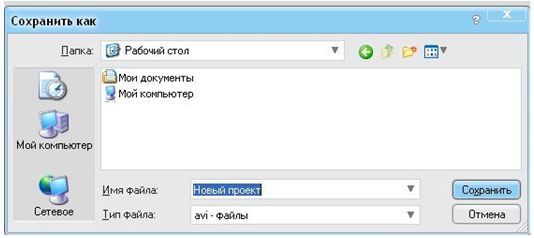
4. 
Дополнение:
Как обрабатывать видео быстро и просто?
Монтировать видео в домашних условиях не так-то и сложно, как может показаться на первый взгляд. Для этого вам совершенно необязательно быть профессиональным режиссером и назубок знать, как обрабатывать видео. Всему этому можно легко научиться, если под рукой есть удобная программа для видеомонтажа.
Совет 1. Подберите клипы и фото
Монтаж видео может включать в себя не только различные видеофрагменты, но и фотографии. Вкладки «Видео» и «Фотографии» предназначены для того, чтобы вы могли легко добавить в проект необходимые элементы. Программа для видеомонтажа на русском языке «ВидеоМОНТАЖ» оснащена удобным обзором всех папок ПК – так вы сможете быстрее найти нужные файлы. Просто перетащите их на рабочую панель снизу и расположите в определенном порядке друг за другом. Варьируйте видео и фото между собой - это сделает фильм интереснее.
Совет 2. Настройте яркие переходы
Чтобы красиво обработать видео, установите оригинальные переходы между частями ролика. В нашем видеоредакторе такая возможность имеется. В соответствующем разделе представлен большой каталог встроенных шаблонов на любой вкус. Вам нужно лишь щелкнуть по одному из них и перетащить его на рабочую панель. Чтобы произвести качественный видеомонтаж, программа предлагает выбрать множество разнообразных переходов или установить единый на весь фильм. Поэкспериментируйте с эффектами, пробуйте разные варианты перед тем, как остановить свой выбор на каком-то конкретном. Можно также отрегулировать длительность перехода, дважды кликнув по нему.
Совет 3. Примените интересные эффекты
Программа для монтажа видео «ВидеоМОНТАЖ» обладает огромной базой эффектов, которые преобразят ваш проект. В имеющемся списке – более десятка различных эффектов, таких как старое кино, негатив, аватар, пикселизация, цветной шум и многое другое. На один фрагмент можно накладывать сразу несколько интересующих вас эффектов. Чтобы настроить один или несколько эффектов, поставьте напротив них «галочку». Делая видеомонтаж, старайтесь не злоупотреблять эффектами в принципе, применяйте только самые интересные и оригинальные.
Совет 4. Придумайте оригинальные заставки
Не стоит забывать и о заставках. Они должны быть запоминающимися и нетривиальными в то же время. Данная программа для монтажа видео на русском языке позволяет добавить произвольные заставки в любую часть фильма. Перейдите во вкладку «Добавить» > «Заставки» и выберите понравившийся шаблон из коллекции. В разделе «Мои заставки» вы можете создать собственную заставку, выбрав фон, картинки, надписи и т.д. Продумайте концепцию заставки и начните воплощать ее в жизнь.
Совет 5. Создайте поясняющие титры
«ВидеоМОНТАЖ» - простая программа для видеомонтажа, с помощью которой вы можете в кратчайшие сроки смонтировать отличный видеоролик. Если вы хотите узнать, как обрабатывать видео и сделать его по-настоящему захватывающим для зрителей, разбавьте ваш фильм оригинальными титрами. В разделе «Добавить» > «Титры» вы найдете множество готовых шаблонов или сможете оформить свой. Помните о том, что титров не должно быть много. Равномерно распределите их по видеоролику.
Совет 6. Как обрабатывать видео с музыкой
Музыкальное сопровождение – важнейший этап в создании любого фильма. Программа для профессионального видеомонтажа обязательно должна учитывать этот момент. Во вкладке «Музыка» можно добавить красивую мелодию из встроенного архива или загрузить авторские варианты с компьютера. Используйте те композиции, которые в максимальной степени соответствуют тематике ролика, ведь музыка может управлять настроением зрителя. Также следите за тем, чтобы музыка не мешала просмотру изображения и не опережала показ отдельных фрагментов видео.
Совет 7. Сохраните проект
Наверняка вы уже смогли убедиться в том, что «ВидеоМОНТАЖ» - лучшая программа для видеомонтажа. Она позволит вам не только самостоятельно обработать видео, но и сохранить его именно так, как вам нужно. Это может быть AVI-файл или DVD-диск – решать вам и только вам. Чтобы как можно больше людей оценили ваш шедевр, залейте его на популярный видеохостинг YouTube, а если вы хотите пересматривать клип в дороге – закачайте к себе в мобильный телефон. Подробнее обо всех способах сохранения проекта вы можете узнать во вкладке «Создать».
Совместимость
Программа поддерживает:
Windows 7, XP, Vista, Windows 8











